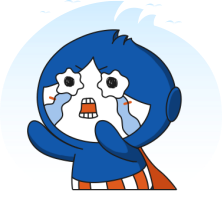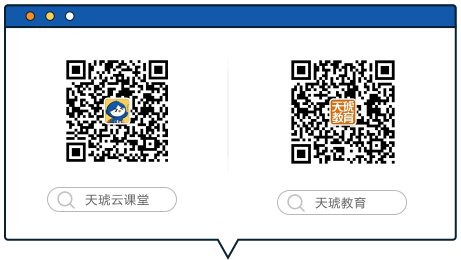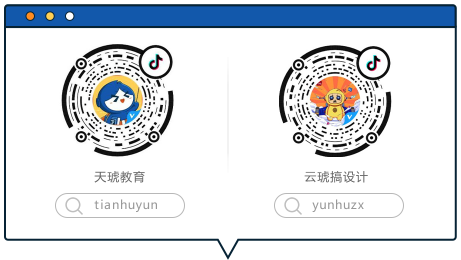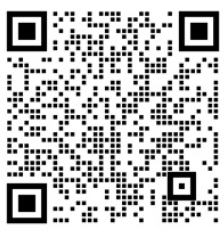-

3814
浏览原创热 C4D C4D图文教 0基础 C4D教程标签释义【】加载中...【C4D建模教程】C4D零基础制作小房子381406

第一步
打开群里提供的预设文件(材质灯光已经设置好)


在菜单栏找到立方体图标,按住立方体图标,出现下拉菜单,选择立方体,点击。

修改右下角参数、点击左侧塌陷按钮。
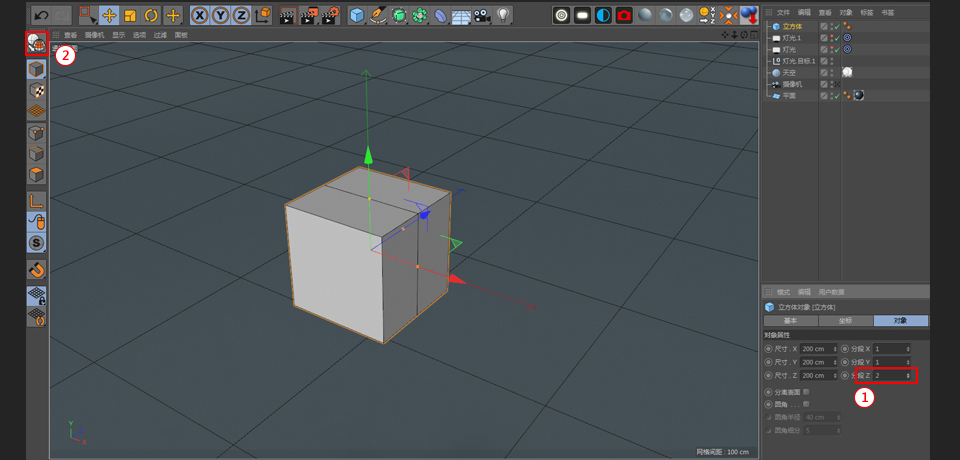
选择边模式、选中下图所示的一条边,按住蓝色箭头向上拖拽。

效果如下图所示。
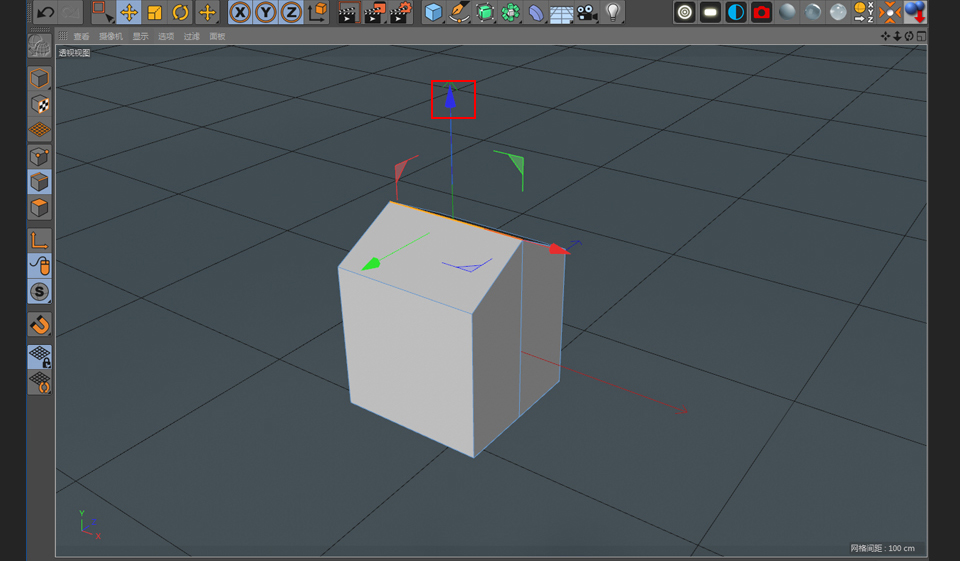
点击面模式,按住shift选中两个面,如下图所示。
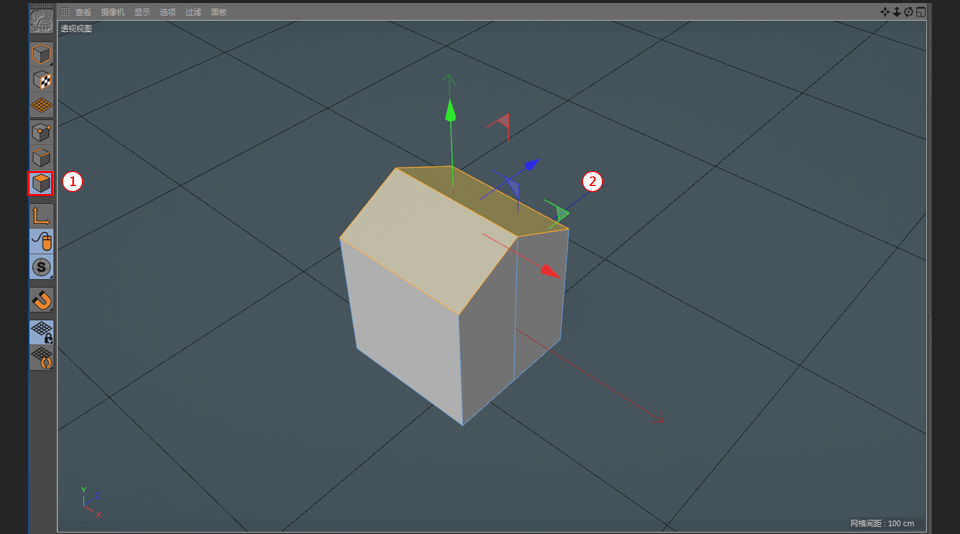
按D,右下角输入数值,按回车,效果如下图所示。

按U L鼠标移动到边上,点击,选中如下图所示一圈的面。

按D,右下角输入数值,按回车,效果如下图所示。

在菜单栏找到立方体图标,按住立方体图标,出现下拉菜单,选择立方体,点击。
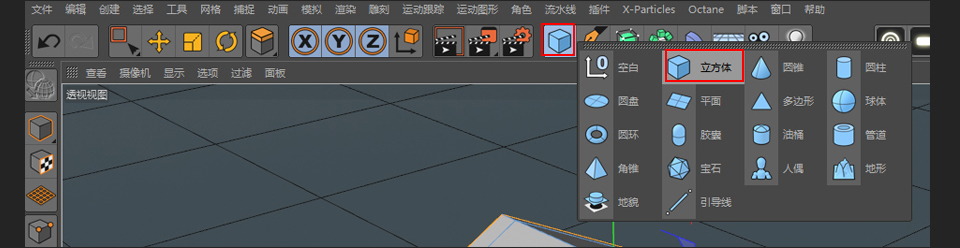
修改右下角数值,并移动立方体到下图所示位置,点击塌陷按钮。

选中下图所示一个面。

按I,输入数值,按回车等到下图效果。

按D,输入数值,按回车等到下图效果。

按I,输入数值,按回车等到下图效果。

按住ctrl键,按住蓝色箭头向下拖拽,效果如下图所示。

第二步
在菜单栏找到立方体图标,按住立方体图标,出现下拉菜单,选择球体,点击。

修改球体半径,并移动到下图所示位置。

按住ALT点击融球。

按住CTRL键,向右下方向移动复制多一个球体。

选中融球,修改对应数值。

在菜单栏找到立方体图标,按住立方体图标,出现下拉菜单,选择球体,点击。

通过移动和缩放工具,得到下图所示效果。

在菜单栏找到立方体图标,按住立方体图标,出现下拉菜单,选择立方体,点击。
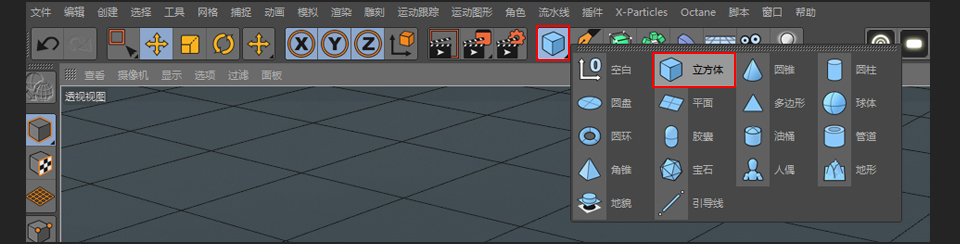
修改下方数值,点击塌陷按钮。

按快捷键I。

在右下角输入对应参数按回车,效果如下图所示。

按快捷键D,输入右下角数值,按回车键。

使用移动工具E和缩放工具T,拖拽门口到下图所示位置。

按住ctrl键,再按住蓝色箭头拖拽,复制出一个门。

使用移动工具E和缩放工具T,拖拽门口到下图所示位置。

在菜单栏找到立方体图标,按住立方体图标,出现下拉菜单,选择立方体,点击。
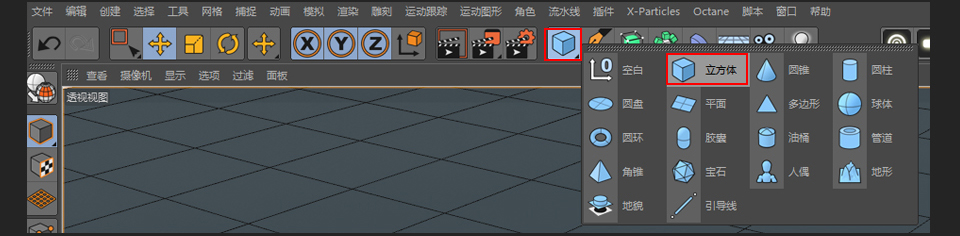
修改右下角参数。

按住ALT点击克隆。

修改右下角参数,效果如下图所示。

移动工具E,移动位置,如下图所示。

在菜单栏找到立方体图标,按住立方体图标,出现下拉菜单,选择立方体,点击。
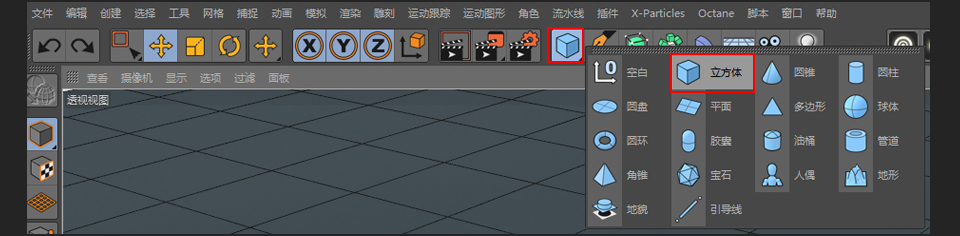
修改右下角参数。

按住ALT,点击克隆。
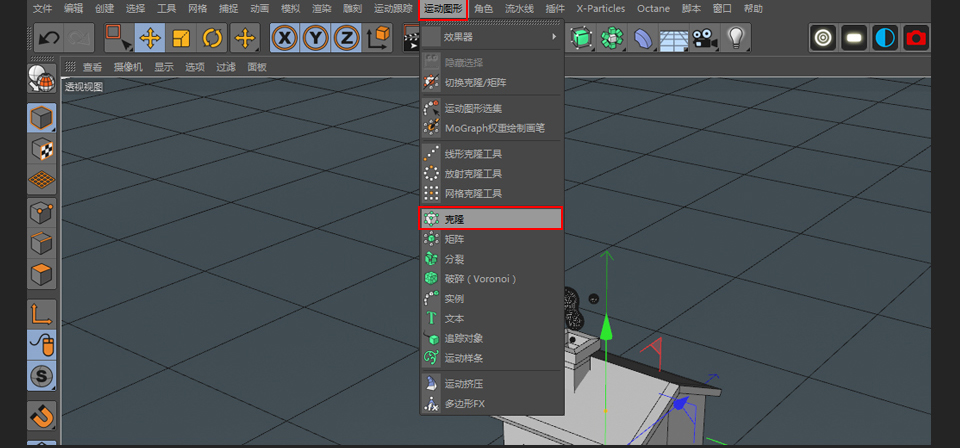
修改右下角参数,如下图所示。

选择材质球拖拽到对应模型。

选中房子模型,在面模式下,按UL选中面,并拖拽材质球到对应地方,如下图所示。

点击摄像机图标右边的按钮,并点击渲染。

完成。

上一篇:【C4D建模教程】Q版小火箭图文教程
作者:C4D助教阳阳
本文由 @C4D助教阳阳 原创发布于云琥在线。未经许可,禁止转载
推荐阅读
-
12513
浏览 PS教程【PS教程】PhotoshopCC 2019版本功能更新介绍一、等比例缩放再也不用按住shift键了,默认等比例缩放,反而是要按...发起人助教小安2018-11-13
PS教程【PS教程】PhotoshopCC 2019版本功能更新介绍一、等比例缩放再也不用按住shift键了,默认等比例缩放,反而是要按...发起人助教小安2018-11-13
125138143
-
7321
浏览 AI2019 AI教程【AI图文教程】2019AICC版本新功能介绍一、可同时修改多个画板中的类似对象,以节省时间,无论你元素是不是...发起人助教小安2018-12-03
AI2019 AI教程【AI图文教程】2019AICC版本新功能介绍一、可同时修改多个画板中的类似对象,以节省时间,无论你元素是不是...发起人助教小安2018-12-03
73212422
-
6104
浏览 15周年 感恩回馈同行十五载感恩回馈活动发起人云小琥小跟班2017-11-14
15周年 感恩回馈同行十五载感恩回馈活动发起人云小琥小跟班2017-11-14
61041442
-
6738
浏览 ps 图文教程 肌理 ···【Photoshop教程】制作肌理插画教程在设计中,怎样让自己的设计更加出彩相信是不少设计师正在面临的难题。某个悠闲...发起人版式设计助教2017-12-07
ps 图文教程 肌理 ···【Photoshop教程】制作肌理插画教程在设计中,怎样让自己的设计更加出彩相信是不少设计师正在面临的难题。某个悠闲...发起人版式设计助教2017-12-07
67381348
-
3765
浏览 设计干货 设计灵感如何避免字体侵权?这31款免费可商用字体请收好最近,微博上的一个话题,让小天十分震惊。 近10年来,国内字体侵权案数量翻了10...发起人云小琥2021-06-11
设计干货 设计灵感如何避免字体侵权?这31款免费可商用字体请收好最近,微博上的一个话题,让小天十分震惊。 近10年来,国内字体侵权案数量翻了10...发起人云小琥2021-06-11
37658102
 2000+节教程免费学
2000+节教程免费学
 点亮VIP尊贵标识
点亮VIP尊贵标识
 130+节前沿技法课
130+节前沿技法课
 12+门课程享折上折
12+门课程享折上折
 10+场/年·云逛潮流设计
10+场/年·云逛潮流设计
 N项特权持续解锁
N项特权持续解锁